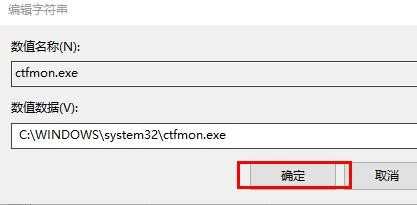笔记本电脑调不出输入法怎么办
2017-05-17
当我们想用输入法时有时候突然调不出来,该如何解决笔记本电脑调不出输入法这个难题呢?下面是小编收集的关于笔记本电脑调不出输入法的解决步骤,希望对你有所帮助。
笔记本电脑调不出输入法的解决步骤
01首先我们应该判断输入法文件是否还存在,按键盘WIN+R,出现运行框,输入“cmd”,点击确定。接着输入“ctfmon.exe”,输完后按回车键。如果右下角出现小键盘的图标,证明输入法程序还存在,只是没有启动。

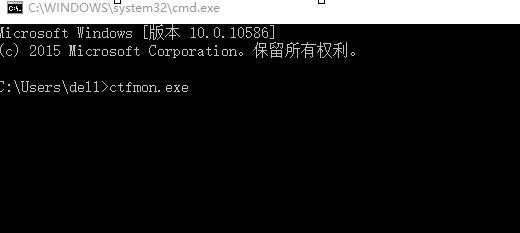
02有小键盘的情况下,打开“电脑管家”界面 “电脑加速”,选择“启动项”。看下有没有输入法相关的。如果看到“输入法切换工具”显示“已禁用”,那么用鼠标点击,它会变为“已启用”,问题就解决了。
03如果电脑右下角没出现小键盘,证明输入法程序已经不存在了,建议重装系统解决比较快。
04另外可以利用电脑管家软件来解决。打开“电脑管家”界面 ,找到“电脑加速”,点击“启动项”。

05看到“输入法切换工具”显示“已禁用”,用鼠标点一下“已禁用”,变为“已启用”就可以了。
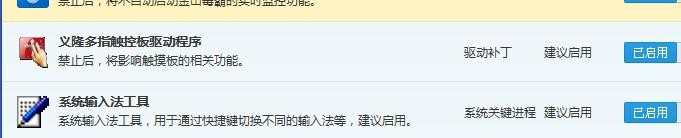
06还可以同时按下WIN+R键,在运行框中输入“regedit”,并点击确定。
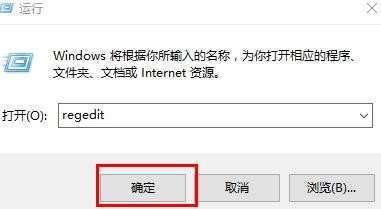
07依次找到相应的文件并打开,打开顺序为:HKEY_CURRENT_USERSoftwareMicrosoftWindowsCurrentVersionRun。

08加入你的右边空白处没有输入法程序相关内容,那我们来添加一下。(小编这里是有的,但是可以讲讲添加的步骤)。在空白处单击右键,选择“新建”,再点击“字符串值”。
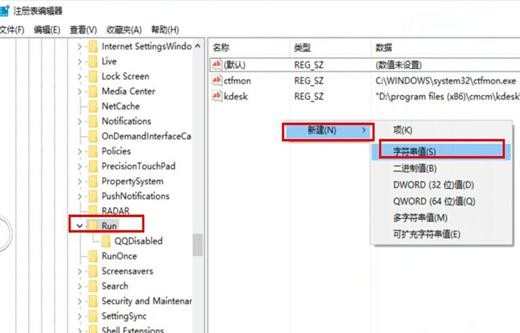
09双击新建的字符串,数值名称输入“ctfmon.exe”,数值数据输入:“C:WINDOWSsystem32ctfmon.exe ”并点击确定。最后按F5刷新就可以了。